Lienzo de datos
La vista Lienzo de datos (la vista de origen) muestra cómo se han agregado los datos a la tabla de datos y si se han realizado otras modificaciones para obtener la tabla de datos final. Cada objeto en la parte superior del lienzo de datos se denomina nodo y representa un origen de datos, una operación en la que se han combinado los datos de dos orígenes, una función de datos o algo similar. En la estructura de origen, puede hacer clic en los diferentes nodos para determinar lo que se ha hecho con los datos en ese paso. Esto le permitirá obtener información acerca de cómo se ha creado la tabla de datos final que se utiliza en el análisis. También puede utilizar el lienzo de datos para cambiar la configuración de los distintos nodos u operaciones, o para volver a cargar datos de diferentes orígenes.
En la barra de creación, haga clic en Lienzo de datos![]() .
.
En este ejemplo, se ha cargado una tabla de datos desde Salesforce y se han agregado más filas y columnas a la tabla de datos original desde archivos de datos y una copia vinculada de otra tabla de datos.
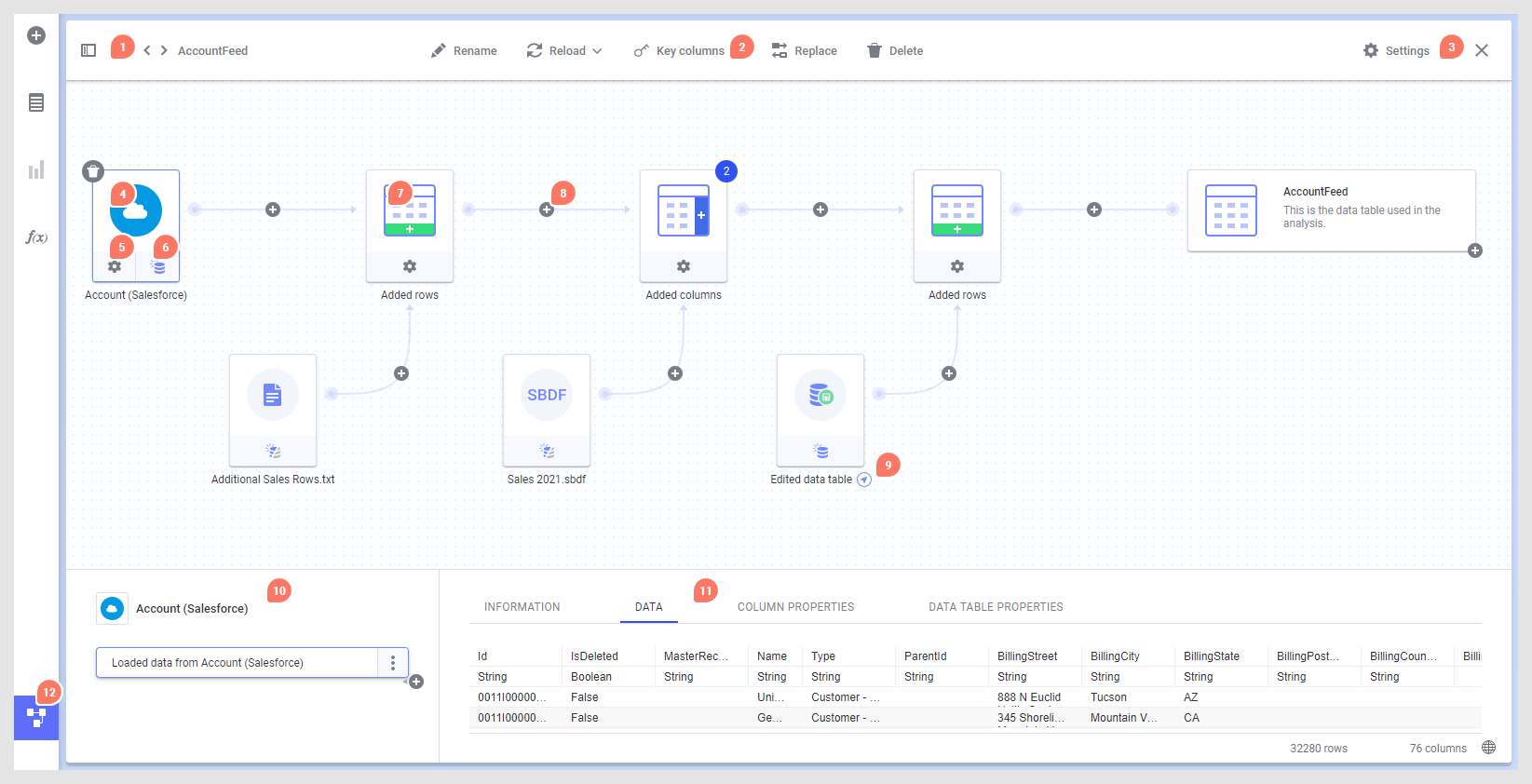
- Cambie qué tabla de datos o función de datos debe inspeccionarse usando la barra lateral del lienzo de datos, o use las flechas para recorrer la lista de todas las tablas de datos o todas las funciones de datos, según lo que esté seleccionado. Puede usar la búsqueda en la barra lateral si su análisis contiene muchos elementos diferentes. El encabezado Tablas de datos superior en la barra lateral se puede seleccionar para mostrar una descripción general de todas las tablas de datos en el análisis y sus propiedades.
- La barra de herramientas en la parte superior del lienzo de datos contiene herramientas que funcionan en toda la tabla de datos, como Cambiar nombre, Volver a cargar, Columnas clave, Sustituir y Eliminar.
- Si hace clic en Configuración en la barra de herramientas de la tabla de datos, obtiene acceso a más configuraciones que afectan a toda la tabla de datos. Por ejemplo, aquí tiene la opción de incrustar en el nivel superior la tabla de datos final, la opción de cambiar la forma de manejar los Filtros para la tabla de datos y la opción de ocultar las tablas de datos (por ejemplo, si se usan para cálculos intermedios) de selectores de eje desactivando la casilla de verificación Mostrar en la interfaz de usuario. También puede optar por almacenar las Columnas calculadas en caché o (en el cliente instalado) desmarcar la casilla de verificación Mostrar indicación para las discrepancias de columna.
- En la vista gráfica del lienzo de datos, haga clic en un nodo para ver más información sobre ese nodo en los campos a continuación.
- Si se puede cambiar la configuración del nodo, haga clic en el icono de configuración del nodo para editarlo. Para obtener más información, consulte Edición de una conexión de datos, Edición de la asociación de columnas u otras configuraciones para las filas agregadas y Edición de la configuración de columnas agregadas. Tenga en cuenta que los botones de configuración a los que ha tenido acceso en una sesión anterior pueden faltar si los datos de otro nodo en la tabla de datos no están disponibles, así que asegúrese de incluir todos los datos previstos en el análisis.
- Para algunos tipos de orígenes, puede cambiar la configuración de Carga de datos haciendo clic en el botón de la parte inferior de un nodo y seleccionando una configuración diferente:
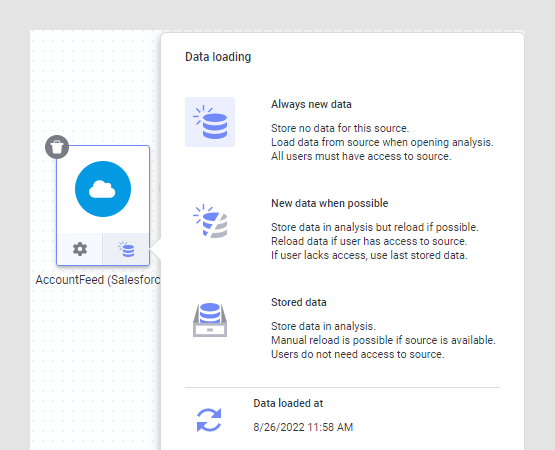 Aquí, también puede volver a cargar datos vinculados (para los orígenes de datos que lo admitan), tal como se describe en Nueva carga de datos.Nota: Algunos nodos no tienen acceso al primer origen. En ese caso, la única opción disponible será la de datos almacenados. Por ejemplo, este es el caso cuando ha cargado un archivo desde su equipo local al cliente web de Spotfire, o si ha agregado datos desde el portapapeles usando el cliente instalado. Consulte Datos vinculados, almacenados e incrustados para obtener más información sobre la configuración de carga de datos.
Aquí, también puede volver a cargar datos vinculados (para los orígenes de datos que lo admitan), tal como se describe en Nueva carga de datos.Nota: Algunos nodos no tienen acceso al primer origen. En ese caso, la única opción disponible será la de datos almacenados. Por ejemplo, este es el caso cuando ha cargado un archivo desde su equipo local al cliente web de Spotfire, o si ha agregado datos desde el portapapeles usando el cliente instalado. Consulte Datos vinculados, almacenados e incrustados para obtener más información sobre la configuración de carga de datos. - Cuando se han agregado más datos a la tabla de datos original, los datos que se agregarán se muestran como un nodo independiente y tanto los datos originales como las filas o columnas agregadas se muestran en el nodo Filas agregadas o Columnas agregadas.
- Puede agregar más filas o columnas a un punto determinado de la estructura de datos haciendo clic en el signo más entre dos nodos. Al usar el cliente instalado, también puede agregar transformaciones entre nodos. Las transformaciones agregadas con el signo más terminarán como el último paso en el nodo a la izquierda del signo más. Para agregar una transformación entre grupos de pasos existentes (solo cliente instalado), consulte el punto 10.
- Las flechas de navegación se pueden mostrar si una tabla de datos es una copia vinculada de otra tabla de datos o si los datos provienen de una función de datos. Haga clic en la flecha para navegar hasta el elemento vinculado en el lienzo de datos.
- El campo situado en la parte inferior izquierda muestra la lista de grupos de pasos en el nodo seleccionado actualmente; cuando corresponde, proporciona un punto de entrada para sustituir un origen de datos o para quitar operaciones agregadas anteriormente. Usando el cliente instalado, también puede agregar o editar transformaciones o editar configuraciones bajo demanda aquí. Si desea agregar más filas o columnas a un punto determinado de la estructura, puede hacer clic en el signo más que le interese y seleccionar la operación deseada. Tenga en cuenta que, si inserta filas o columnas entre los grupos de transformaciones en la lista de grupos de pasos, cualquier transformación debajo del punto de inserción se moverá al nuevo nodo en la estructura de datos. En caso de que haya un problema en una operación, se le informará al respecto mediante iconos y sugerencias sobre herramienta.
- El campo de la derecha muestra detalles sobre el nodo o la operación seleccionada. Para los orígenes en memoria, haga clic en el encabezado Datos para ver una vista previa del aspecto de los datos una vez aplicados los pasos en el grupo de pasos seleccionado. También puede ver el número de filas y columnas en los datos en esta etapa, lo cual posibilita investigar si los datos se han agregado de la forma esperada. Los encabezados Propiedades de la columna y Propiedades de la tabla de datos muestran el valor de cada columna o propiedad de la tabla de datos, respectivamente, tal como se especifica para el nodo o la operación seleccionados.
- Alterne entre el lienzo de datos y el lienzo de visualización haciendo clic en el icono Lienzo de datos
 de la barra de creación.
de la barra de creación.
El nodo en el extremo derecho representa la tabla de datos final, del modo en que se utiliza en las visualizaciones en Spotfire. El signo más en la tabla de datos final le permite agregar cosas como columnas calculadas o jerarquías.
Si se han agregado funciones de datos, puede ver información sobre su configuración actual y editar sus entradas y salidas desde el Lienzo de datos. Haga clic en la flecha de navegación para saltar entre la vista de origen de la tabla de datos o la vista de función de datos en el lienzo de datos. Para obtener más información sobre las funciones de datos, consulteFunciones de datos en el Lienzo de datos.
- Cambio de nombre de una tabla de datos
El nombre de una tabla de datos se muestra en los selectores de todas las tablas de datos y se usa como nombre predeterminado en las visualizaciones de tabla nuevas. Si el nombre de la tabla de datos original no está claro, es posible que desee cambiarlo por un nombre mejor. Los autores pueden cambiar el nombre de las tablas de datos en el lienzo de datos. - Eliminación de una tabla de datos
Si ha agregado más de una tabla de datos a su análisis, puede eliminar las tablas de datos no utilizadas del lienzo de datos. - Adición de filas a una tabla de datos
Si trabaja con datos importados (en memoria), puede agregar filas de un origen diferente a su tabla de datos actual. Los datos se pueden agregar desde un archivo local, un archivo de datos previamente guardado en la biblioteca de Spotfire (usando el cliente instalado), desde funciones de datos que producen datos, desde conexiones de datos guardadas en la biblioteca, o puede agregar datos directamente desde Google Analytics o de Salesforce, si tiene acceso a esos sistemas. En el cliente instalado también puede agregar datos directamente desde otros orígenes de datos mediante conectores, desde enlaces de información o desde el portapapeles. - Adición de columnas a una tabla de datos
Si trabaja con datos importados (en memoria), puede agregar columnas a la tabla de datos actual para crear una combinación de datos de diferentes orígenes y fusionarlos en una sola tabla de datos. Los datos se pueden agregar desde un archivo local, un archivo de datos previamente guardado en la biblioteca de Spotfire (usando el cliente instalado), desde funciones de datos que producen datos, desde conexiones de datos guardadas en la biblioteca, o puede agregar datos directamente desde Google Analytics o de Salesforce, si tiene acceso a esos sistemas. En el cliente instalado también puede agregar datos directamente desde otros orígenes de datos mediante conectores, desde enlaces de información o desde el portapapeles. - Almacenamiento de datos en el análisis
Al trabajar con datos provenientes de un origen de datos que se puede vincular (p. ej., datos de Salesforce o archivos de datos guardados en la biblioteca), puede determinar si desea guardar los datos en el análisis o si los datos se deben volver a cargar del origen cada vez que se abre el análisis. - Eliminación de operaciones en el lienzo de datos
Algunas operaciones en los datos se pueden eliminar en el lienzo de datos. - Eliminación de un origen de datos de una tabla de datos
Si la tabla de datos se creó a partir de datos de más de un origen de datos (mediante la adición de columnas o filas), se pueden quitar orígenes de datos de la tabla de datos a medida que se vuelven obsoletos. Esto se realiza en el lienzo de datos. - Edición de una conexión de datos
Si ha agregado datos al análisis mediante una conexión con un origen de datos externo (p. ej., Salesforce o Google Analytics), pueden presentarse situaciones en las que desee cambiar las columnas que se recuperan, modificar el rango de fechas que se consulta o, en algunos casos, agregar o eliminar vistas (tablas de datos) de la conexión de datos. Posteriormente, puede usar el lienzo de datos para editar la conexión. - Especificación de columnas clave para una tabla de datos
Las columnas clave (o una clave privada) se usan cuando es necesario identificar de forma exclusiva todas las filas de la tabla de datos. Debe especificar columnas clave si desea poder reaplicar las marcas de las visualizaciones no agregadas que estaban activas al guardar el archivo, si desea que se puedan volver a aplicar las etiquetas o los marcadores especificados al volver a abrir el archivo de análisis, o si desea poder sustituir valores específicos en una tabla de datos. Sin embargo, no se garantiza que la selección pueda volver a aplicarse siempre, incluso si se especifican las columnas clave, ya que una selección de un elemento de visualización puede incluir también referencias a otras columnas que no sean las columnas clave.